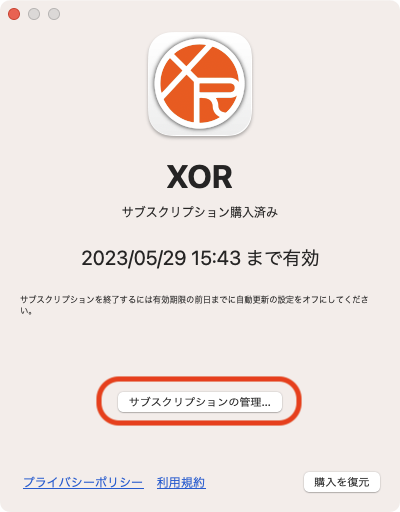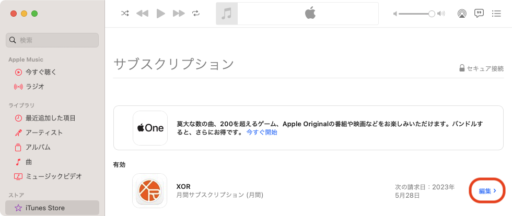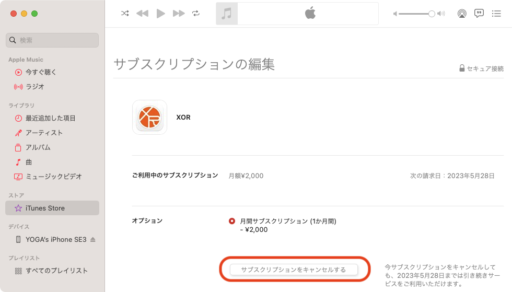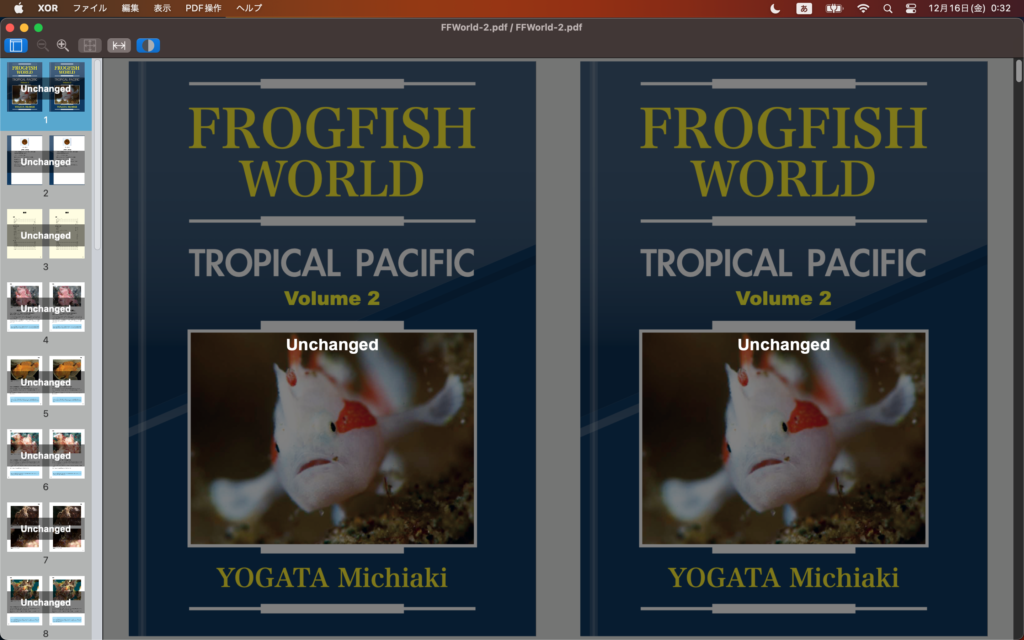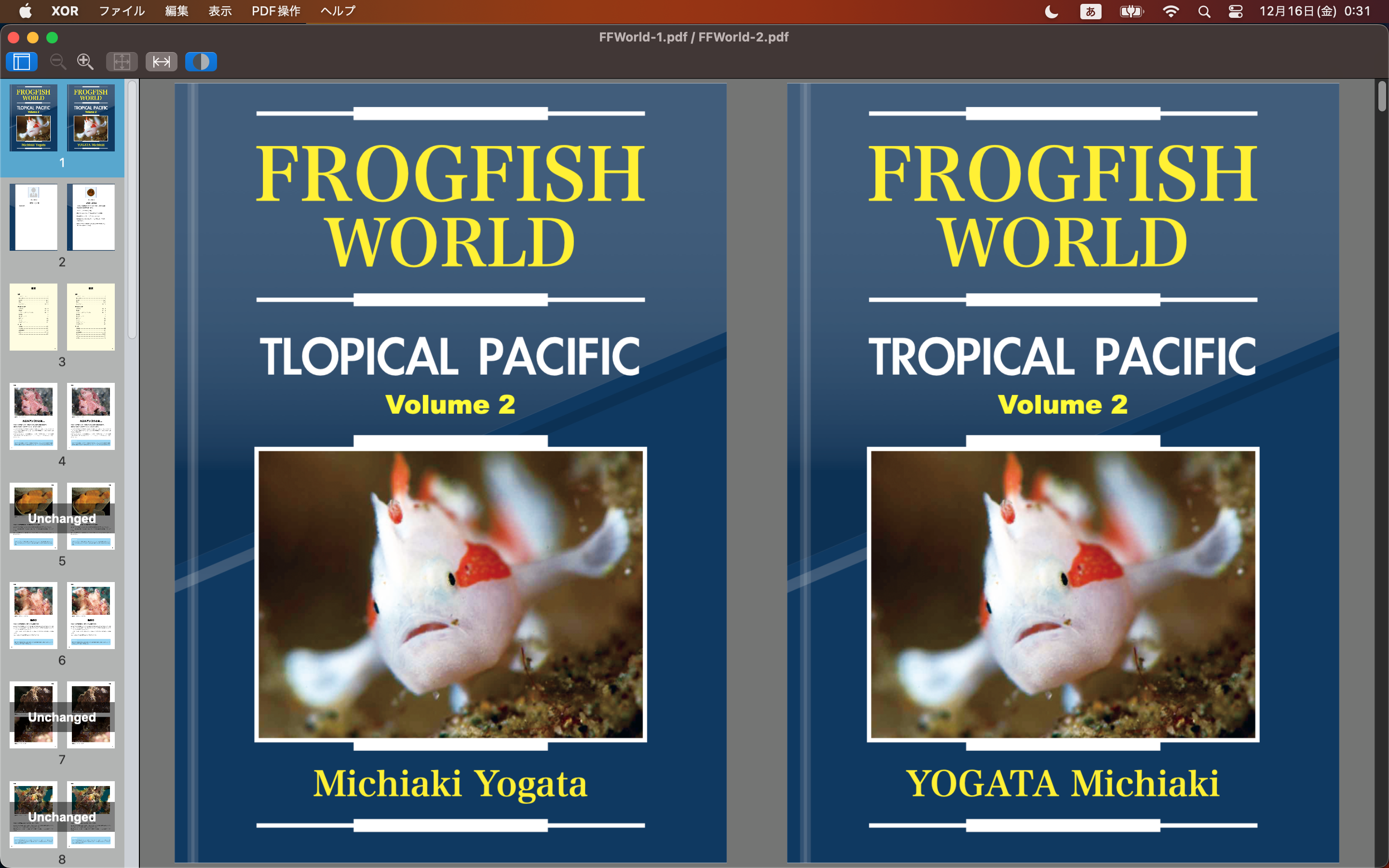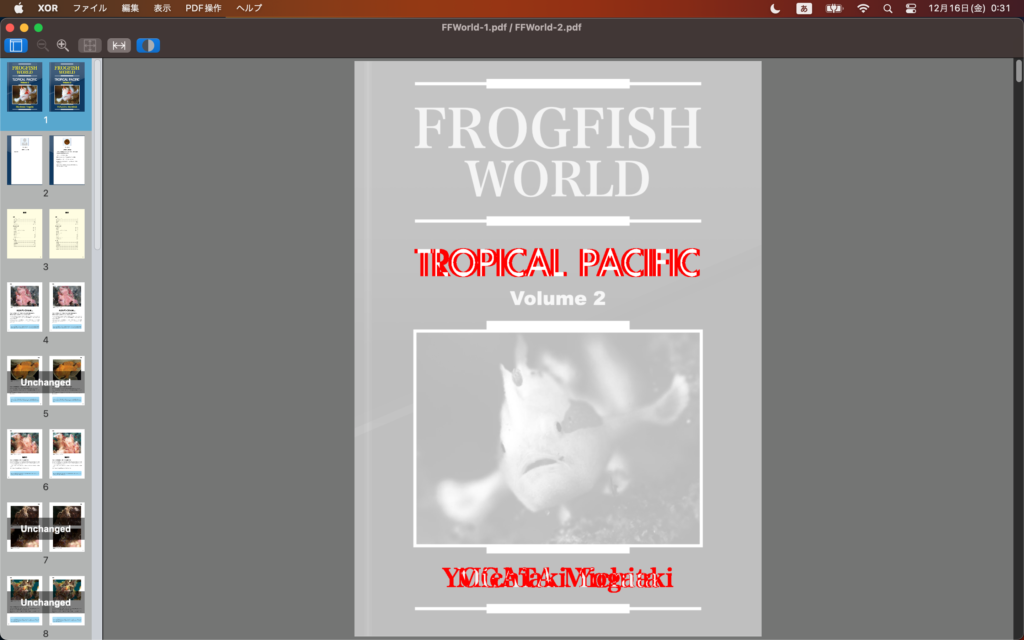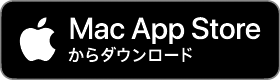先日、macOS 14 SonomaがリリースされたのでMac miniにインストールすることに。
まず外付けHDD(1TB)を4個のパーティションに分割し、その一つにインストールしようとインストーラーを起動。すると以下のようなメッセージが表示され先に進めません。
現在の起動ボリュームの空き領域が不足しているため、インストールできません。このディスクにインストールするには、あと1.69GBの領域が必要です。
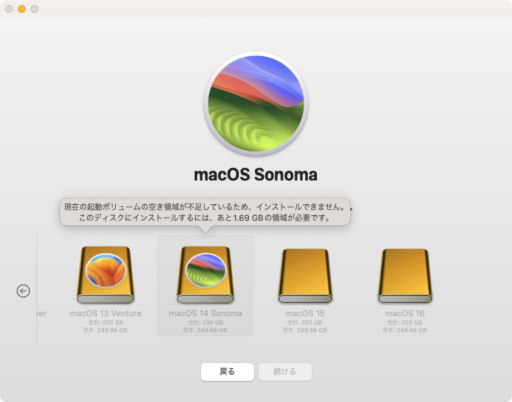
でも起動ボリュームには90GB以上の空きがあります。
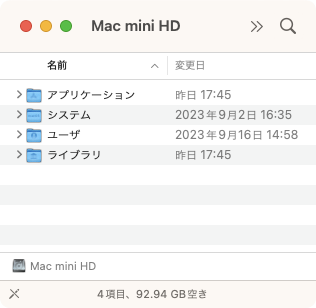
ただし、気になることが。何気なく起動ボリュームをQuick Lookで表示させたがの以下の画面。

「92.94GB利用可能(パージ可能71.18GB)」とあります。おそらく過去に動画編集をした際の残骸みたいなものがキャッシュとして残っているのではないかと。
差引すると20GB以上なので計算が合わないけど、ひょっとしたらこの71.18GBをクリアすれば起動ボリュームの空き容量が増えるのかな?